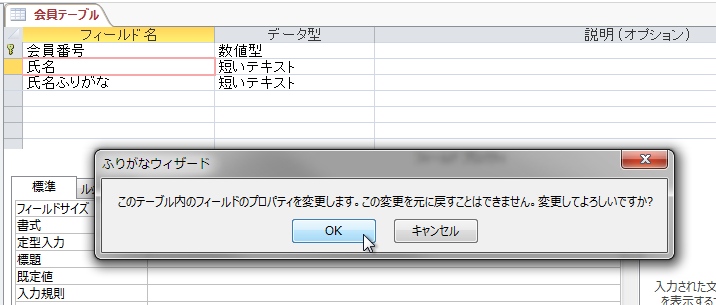ExcelですとPHONETIC関数を使って自動的にひらがなを入力するという方法があります(参照と呼ぶほうが正しいですが)。一方、Accessの場合はテーブルの列(あるいはフォームのテキストボックス)のプロパティとして、ふりがなを記録する別のテキストボックスを指定することでふりがなを自動的に入力することができます。
まずテーブルを作り、漢字を記録する列として「氏名」を、ふりがなを記録する列として「氏名ふりがな」を設けます。
ただし、ふりがなを入力する列は後で現れるウイザードで作ることもできます。
「氏名」列を選択したうえで、プロパティの「ふりがな」の右端にある「…」をクリックします。
ウイザードのウインドウが現れます。まずふりがなの入力先として「氏名ふりがな」を選択します。
次にふりがなの形式を選択します。ここでは全角ひらがなとします。
OKをクリックするとこのようなメッセージが現れます。ただし、ふりがなの入力に関する設定は解除(ふりがなプロパティを空欄にする)して手入力に切り替えることもできますので、余り気にせずOKして先に進みます。
以上で設定は完了です。氏名列への入力とともに、氏名ふりがな列にふりがなが記録されていきます。
なお、先に漢字を入力してから上記の設定を行っても、既に入力されている漢字のふりがなは表示されません。ふりがなの設定は最初に行っておくことが重要です。
ただし、入力されたふりがなはただちに上書きできます。この点はExcelのふりがなより便利かもしれません。
また、フォームのテキストボックスにもふりがなプロパティがあり、同じように設定ができます。